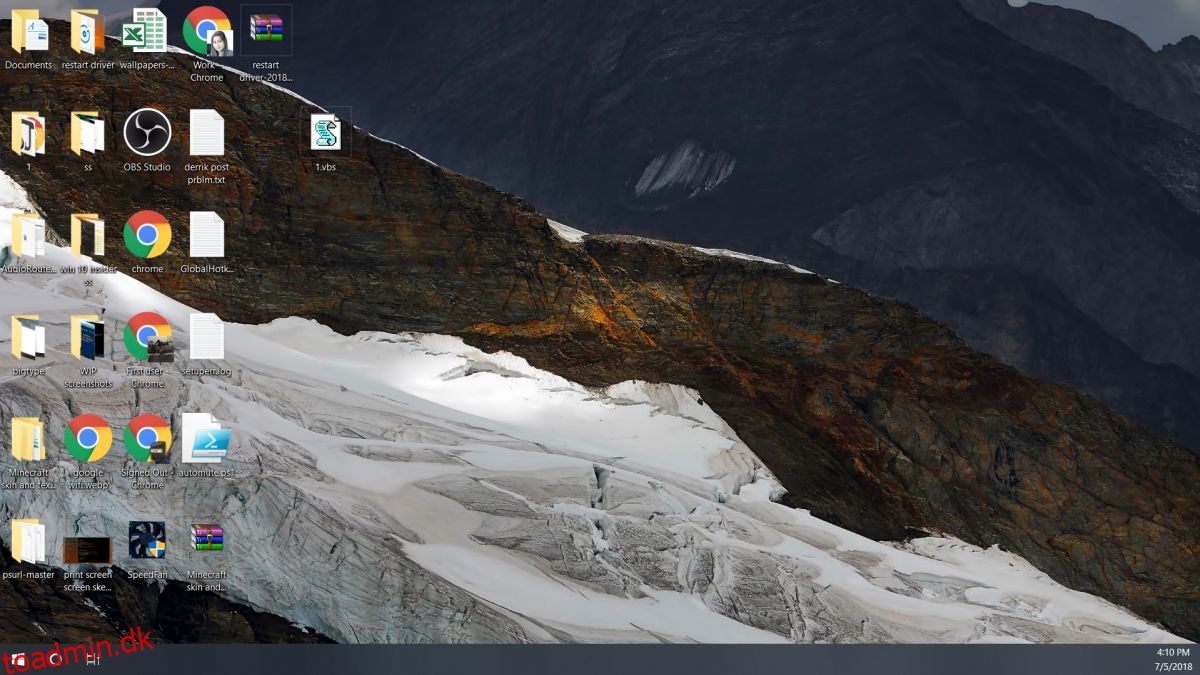Skrivebordsikoner på Windows 10 kan ændres størrelse. Du kan gøre dem mindre eller større. Du kan også justere dem korrekt i et gitterlayout. Hvis du ikke kan lide gitteret, kan du flytte dem hvor som helst du vil, ved at deaktivere snap til gitter. Det hele er fantastisk, men når du ændrer størrelse på skrivebordsikoner, ændres gitteret ikke. Hvis dine ikoner er for store, vil der være meget lidt mellemrum mellem dem. Hvis dine ikoner er virkelig små, vil der være nok plads mellem dem til at tilføje endnu en hel række af ikoner. Gitteret ændrer sig ikke meget med ikonstørrelsen, du kan øge eller mindske afstanden mellem skrivebordsikonerne for at gøre den mere egnet til ikonerne.
SPOILER ALERT: Rul ned og se videotutorialen i slutningen af denne artikel.
For at ændre afstanden mellem skrivebordsikoner skal du redigere Windows-registreringsdatabasen. Dette er mit skrivebord med ret store ikoner. Du kan se, at der er meget lidt mellemrum mellem de enkelte ikoner.
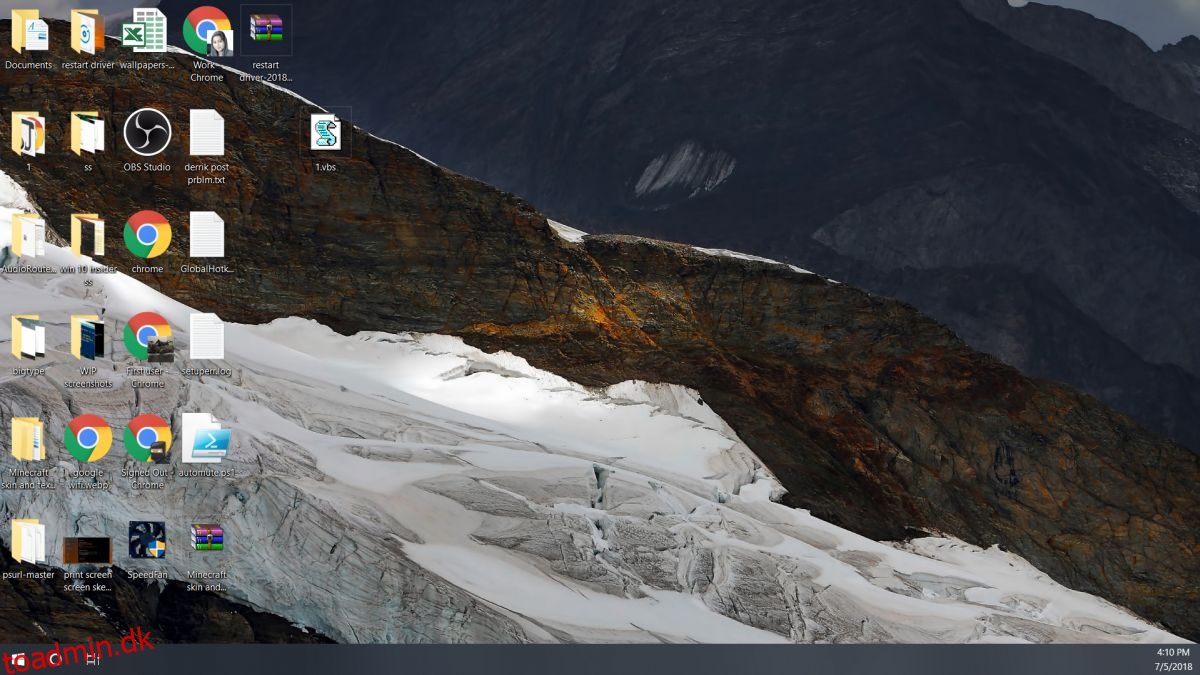
Desktop-ikonafstand
Åbn Kør-boksen med Win + R-tastaturgenvejen. Skriv regedit i kørselsfeltet for at åbne Windows-registreringsdatabasen.
Gå til følgende placering i Windows-registreringsdatabasen.
HKEY_CURRENT_USERControl PanelDesktopWindowMetrics
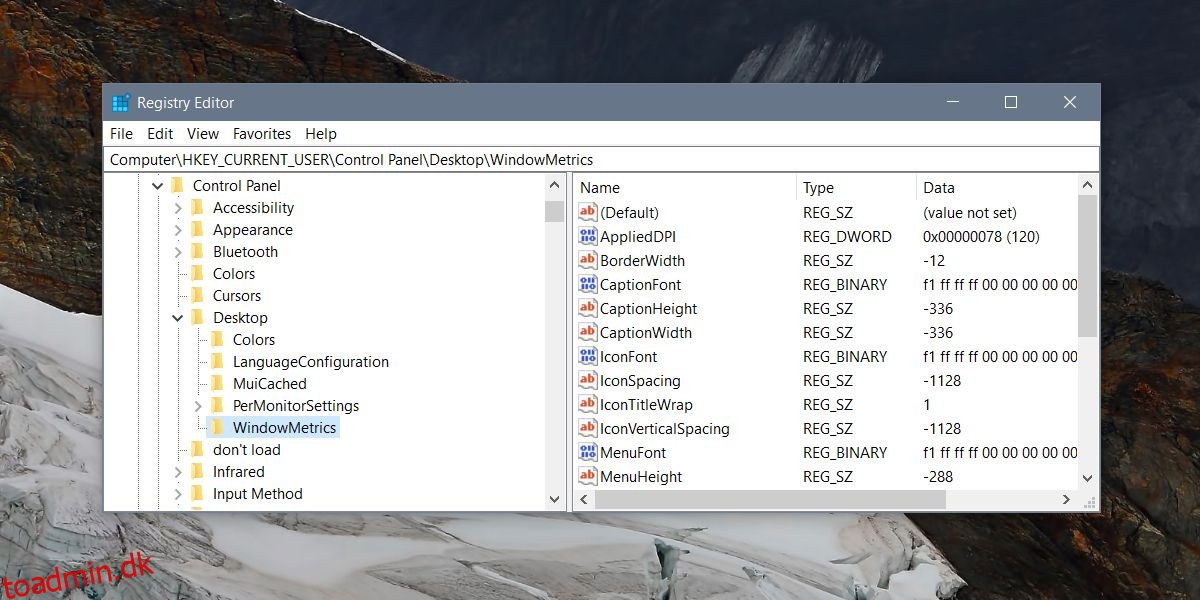
Med gitteret skal du ændre forskellen mellem rækkerne i gitteret og kolonnerne. Det betyder, at der er to værdier, du skal redigere. Hver værdi styrer et andet aspekt af gitteret. IconSpacing-værdien ændrer afstanden mellem kolonnerne, og IconVerticalSpacing ændrer mellemrummene mellem rækkerne.
Som standard er værdien for begge sat til -1128, men den kan være forskellig afhængig af din skærms opløsning.
Du kan ændre det til alt mellem -480 og -2780. -480 er den mindste mængde plads, du kan have mellem ikonrækker og kolonner, og -2780 er den maksimale mængde plads, du kan have mellem dem. Du bliver nødt til at eksperimentere med tallene for at se, hvilken der ser bedst ud. Efter hver ændring skal du genstarte dit system for at den nye værdi kan anvendes.
Det følgende er, hvad du får, når du har store skrivebordsikoner og mellemrum sat til -1500.
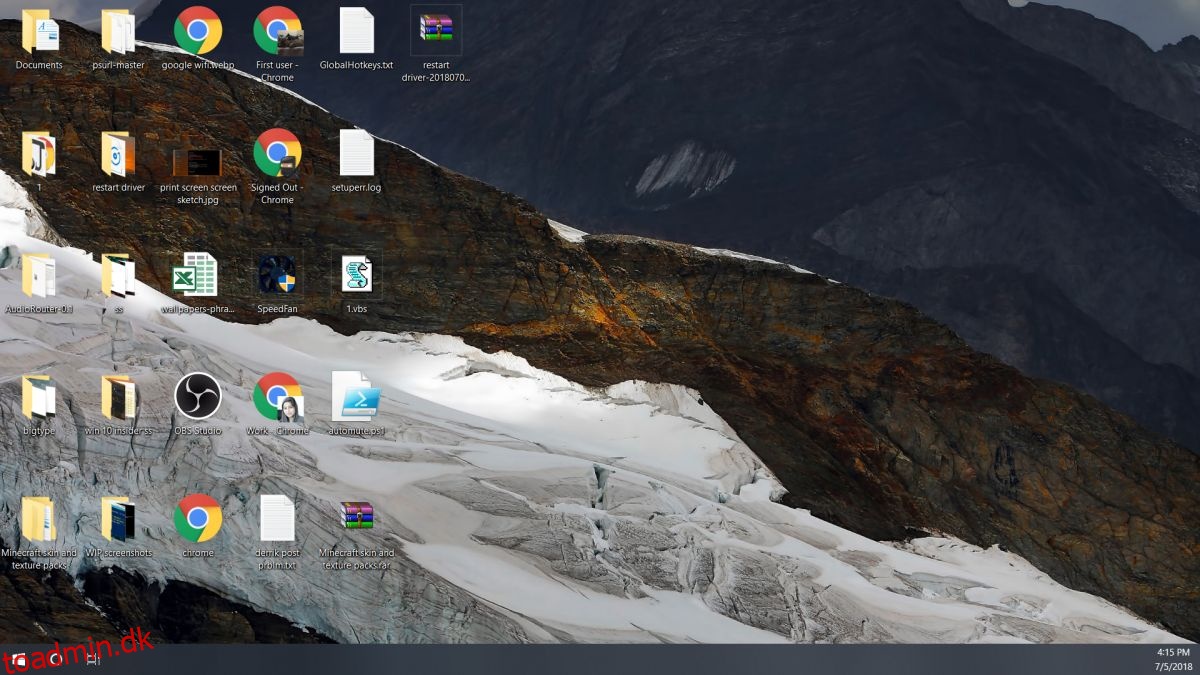
Du behøver ikke at angive den samme værdi for begge registreringsdatabaseværdier. Du vil måske have mere plads mellem rækkerne, end du ønsker mellem kolonnerne, så det er fint, hvis værdierne ikke matcher hinanden. Du bliver nødt til at huske eller skrive ned standardværdien for begge registreringsdatabaseværdier, hvis du nogensinde vil nulstille gitteret til standardstørrelsen.
Ændring af disse værdier vil ikke ødelægge noget; du kan stadig justere ikoner til gitteret, selvom det er værd at nævne, at med mere plads mellem gitterlinjerne, kan du ende med mere mellemrum mellem proceslinjen og den nederste række af ikoner, end du normalt er vant til.